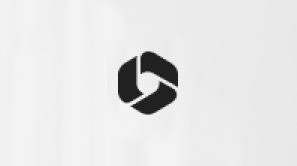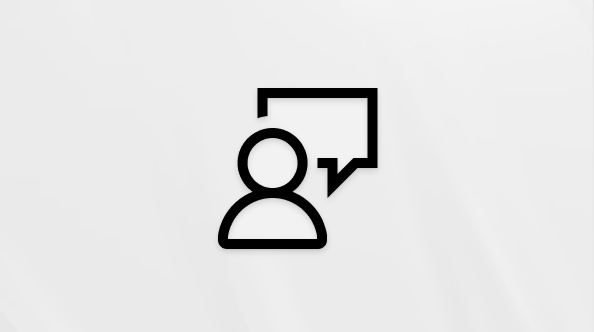Det første du må vite om filer i Microsoft Teams
Teams gjør det enkelt å arbeide med og dele filene teamet produserer og skaffer seg. Her er noen grunnleggende ting for å komme i gang.
Finne viktige filer i OneDrive
Velg OneDrive 
OneDrive legger filer inn i forskjellige grupper, slik at du kan finne dem raskere:
-
Start viser alle filene du nylig har vist eller redigert.
-
Filene mine viser alle filene og mappene fra din personlige OneDrive.
-
Delt viser alle filene og mappene som er delt med deg og opprettet av deg.
-
Favoritter viser filer du har merket som favorittfiler.
-
Papirkurven viser filer du har slettet.
I Bla gjennom filer etter kan du vise filer basert på personene de ble delt mellom, møter de ble delt i, og medietypen deres.
Bla gjennom filer som er plassert i bestemte Teams-kanaler, i Hurtigtilgang.
Bla gjennom delte filer
Velg Delt 
-
Velg Med deg for å åpne filer som deles med deg av andre.
-
Velg Av deg for å åpne filer du har delt med andre.
-
Velg ulike filtyper du vil filtrere resultatene etter.
-
Velg Mer

Du kan også vise nylig aktivitet på hver fil og søke etter bestemte personer eller filnavn.
Bla gjennom filer fra bestemte personer
Velg Personer 

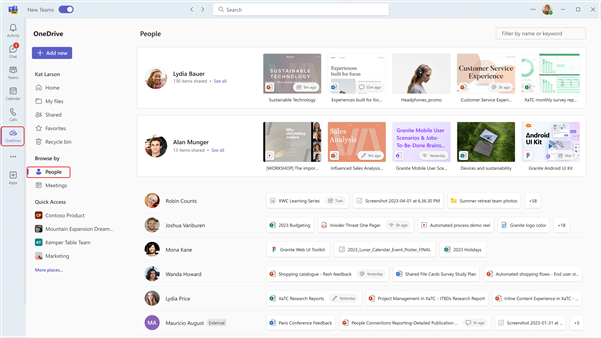
Bla gjennom filer fra bestemte møter
Velg Møter 

Møter vises i omvendt kronologisk rekkefølge, atskilt i kommende møter og tidligere møter. Velg Bli med for å delta på et møte som pågår.
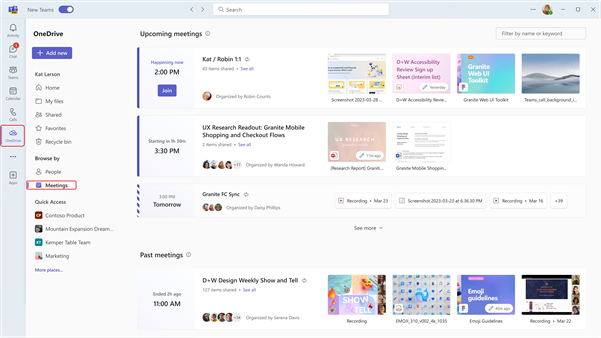
Vise filer fra en chat, kanal eller et møte
Øverst i hver chat og kanal kan du velge Filer-fanen for å vise alle filer som er delt i den.
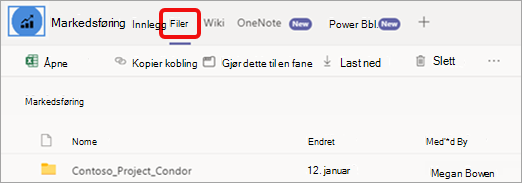
Du kan også få tilgang til filer fra et tidligere møte ved å gå til Teams-kalenderen 
Dele filer
Del filer i chatter, kanaler og møter for å la andre se, arbeide på og laste dem ned, avhengig av delingsinnstillingene.
Dele en fil fra OneDrive
-
Velg OneDrive -

-
Velg Mine filer

-
Hold pekeren over filen du vil dele, og velg Flere handlinger

-
Velg Del

-
Velg Kopier kobling

-
Velg Administrer tilgang

-
Dele en fil i chat
Slik deler du en fil i en chat:
-
Velg Chat

-
Velg en chat du vil dele en fil i.
-
Velg Handlinger og apper


-
Velg filen du vil dele.
-
Legg til en valgfri melding.
-
Velg Send

Laste opp filer til en chat, kanal eller et møte
-
Åpne chatten, kanalen eller møtet du vil laste opp en fil til.
-
Velg Filer.
-
Velg Last opp

-
Velg filen du vil laste opp, og velg Åpne.
Filen lastes opp automatisk.